Word如何制作分栏目录
来源:网络收集 点击: 时间:2024-03-13【导读】:
相信大家都有在一些书籍上面看到过分两栏的目录,效果是一页纸上面将目录分为两栏的排版方式。下面小编带来分栏目录的方法。工具/原料more软件:word方法/步骤1/9分步阅读 2/9
2/9 3/9
3/9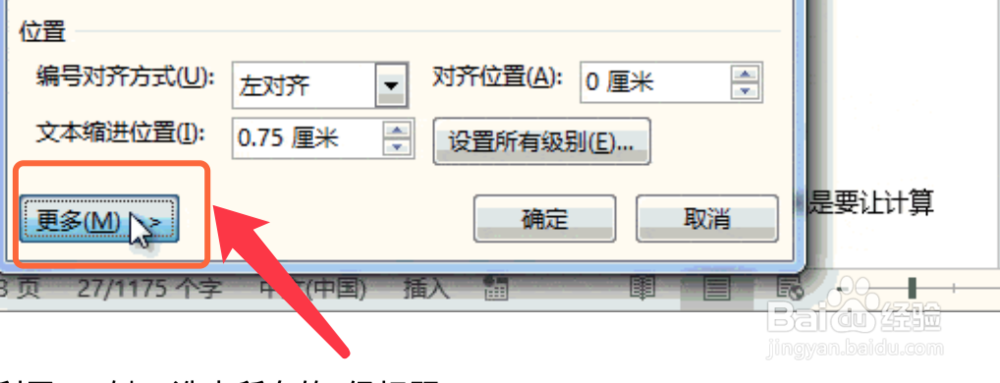 4/9
4/9 5/9
5/9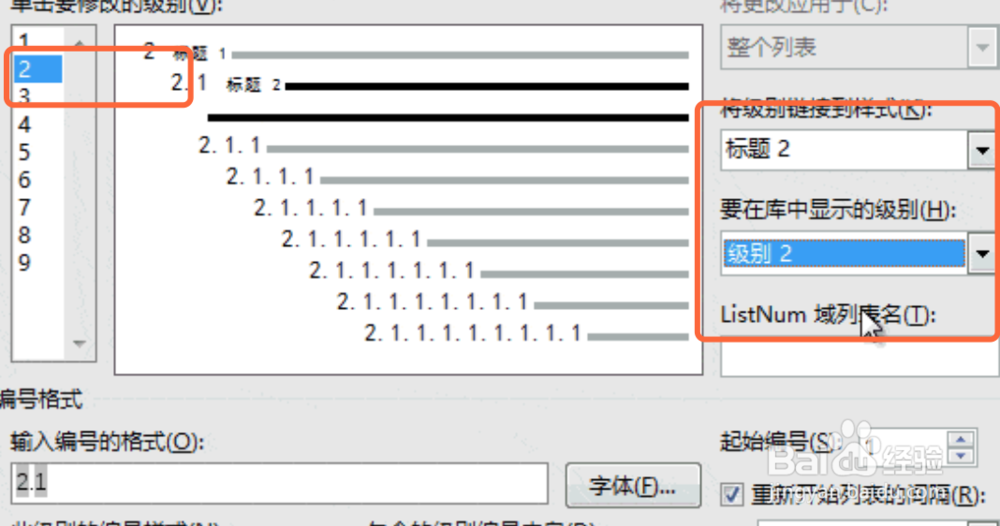 6/9
6/9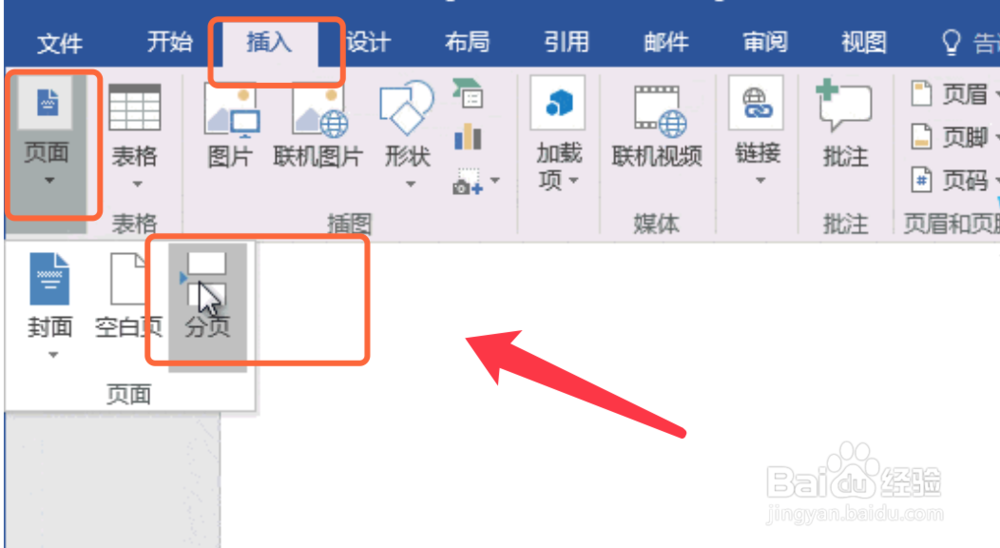 7/9
7/9 8/9
8/9 9/9
9/9 总结1/1
总结1/1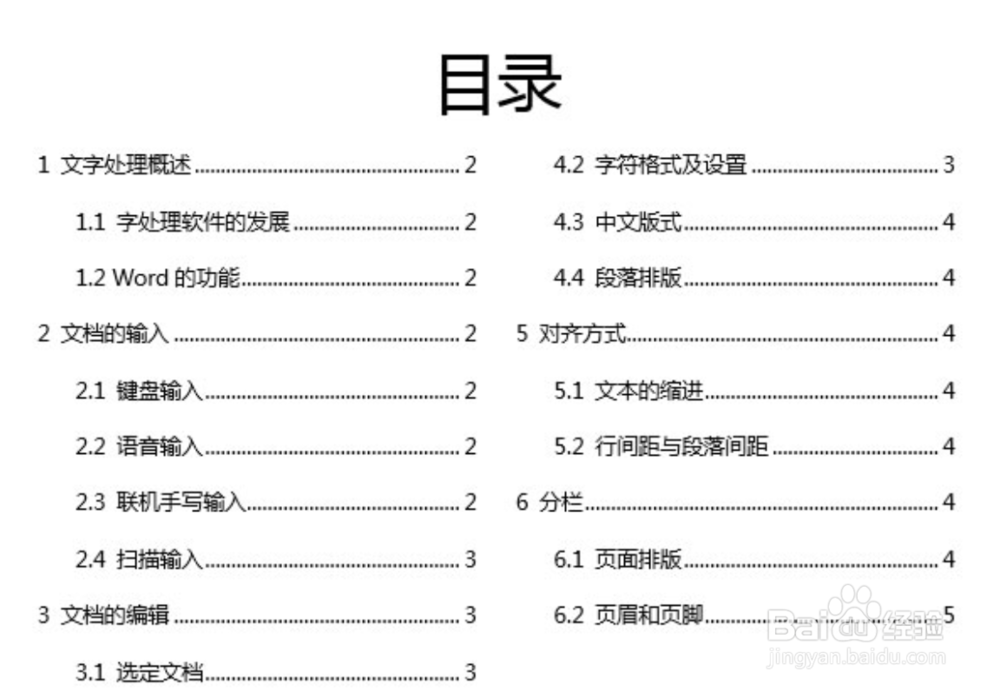 注意事项
注意事项
按下ctrl键点击选择所有1级标题。
 2/9
2/9点击工具栏中的列表按钮,选择定义多级列表。
 3/9
3/9在弹出的对话框左下方点击更多按钮。
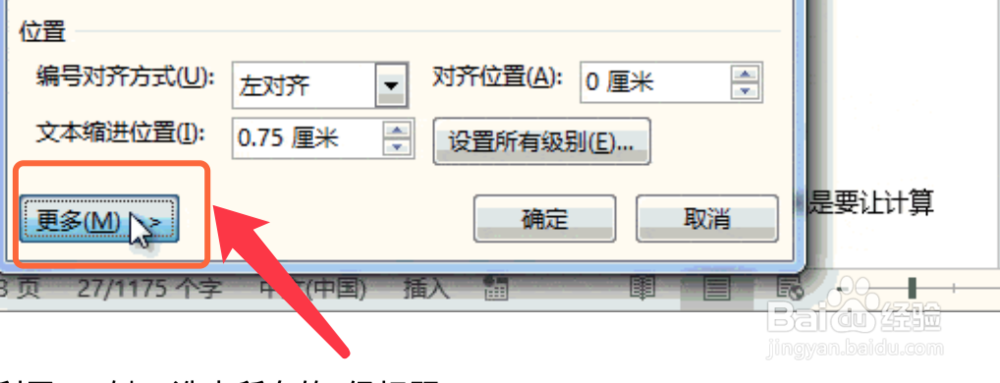 4/9
4/9进入更改级别连接到标题1,级别1,确定更改。
 5/9
5/9然后选择2级标题,同样更改为级别2,如下图所示。
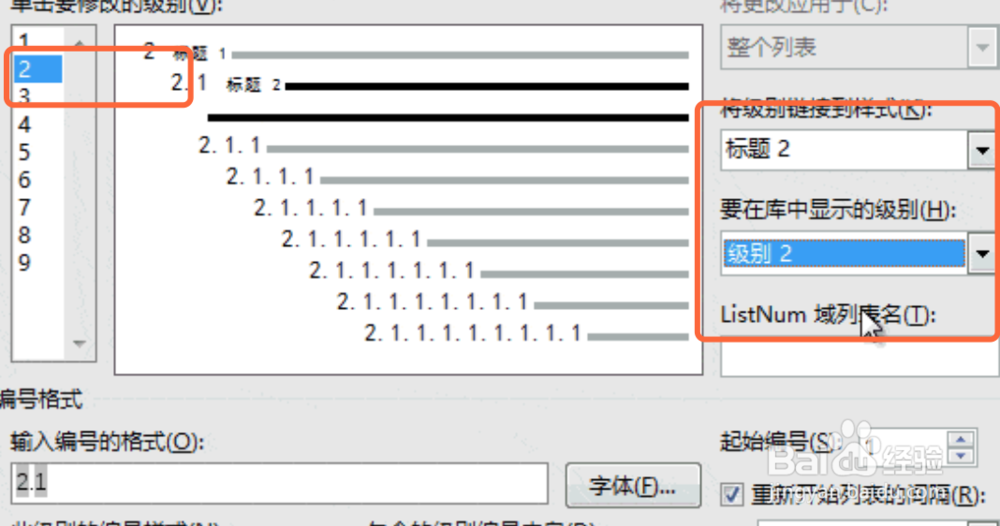 6/9
6/9然后在第一页点击插入页面,分页,留出目录页。
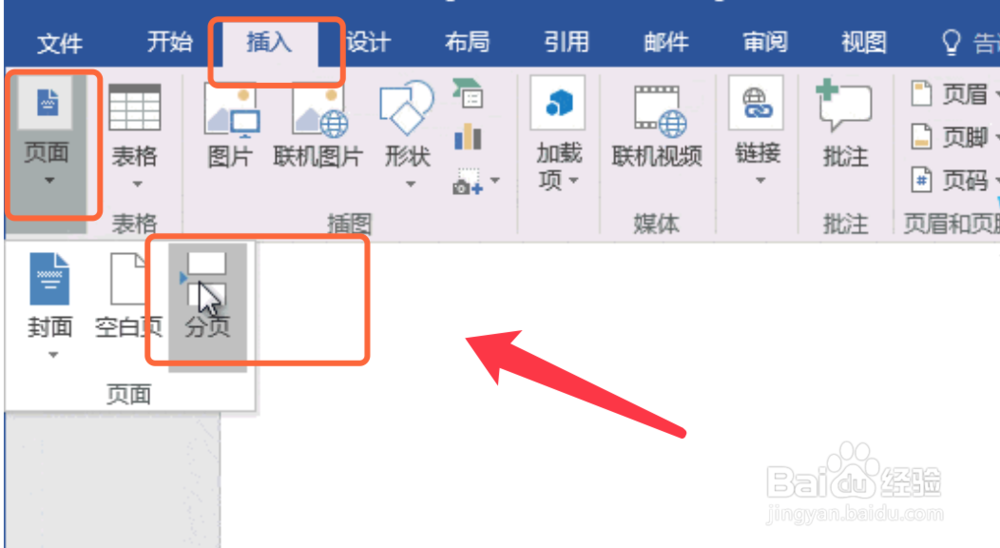 7/9
7/9依次点击选择布局,分栏,两栏选项。
 8/9
8/9再引用目录,点击选择自定义目录。
 9/9
9/9按照下图所示更改弹出的对话框确认即可完成。
 总结1/1
总结1/11、选择1级标题更改多级列表定义。
2、选择2级标题更改多级列表定义。
3、如果有更多的级别依次进行更改。
4、留出目录空白页。
5、对页面布局进行分栏。
6、最后选择自定义目录,生成两栏目录。
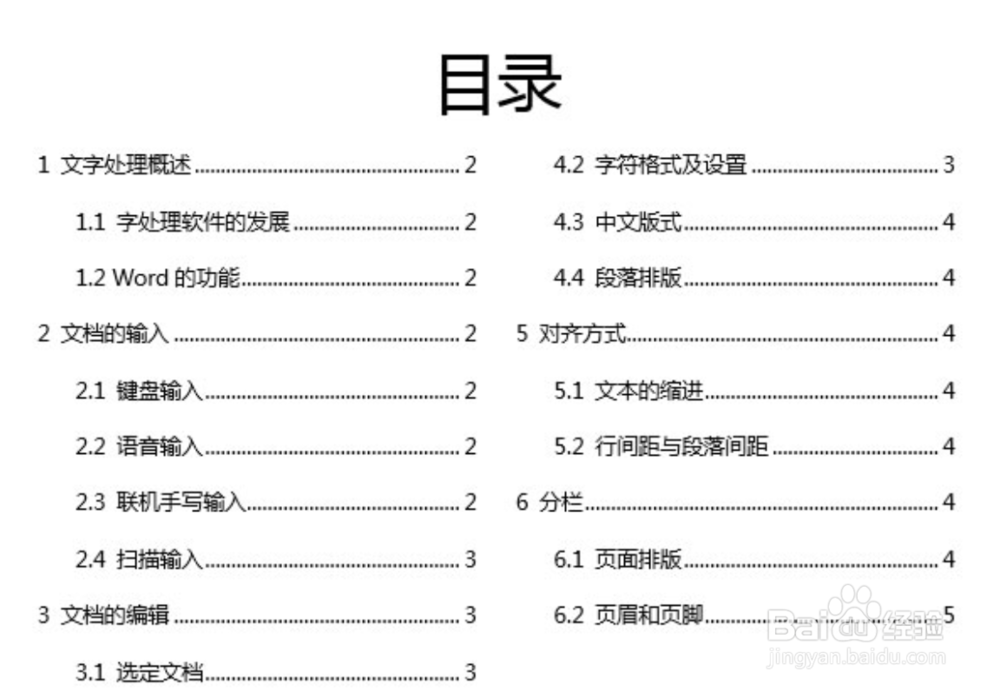 注意事项
注意事项以上方法也可以把目录分为多栏。
WORDWORD目录分栏办公软件WORD教程OFFICE教程版权声明:
1、本文系转载,版权归原作者所有,旨在传递信息,不代表看本站的观点和立场。
2、本站仅提供信息发布平台,不承担相关法律责任。
3、若侵犯您的版权或隐私,请联系本站管理员删除。
4、文章链接:http://www.1haoku.cn/art_341778.html
 订阅
订阅